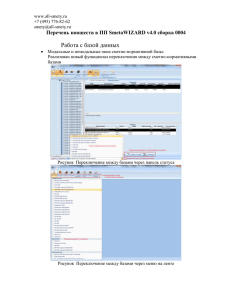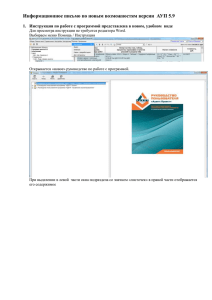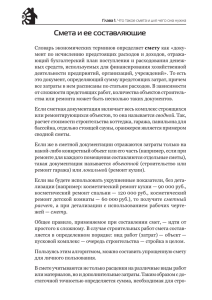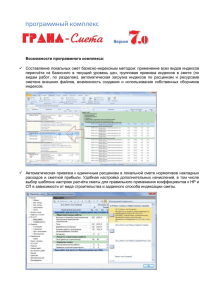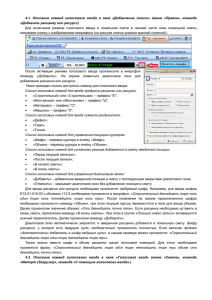Список частых вопросов и ответов по ПК РИК
advertisement
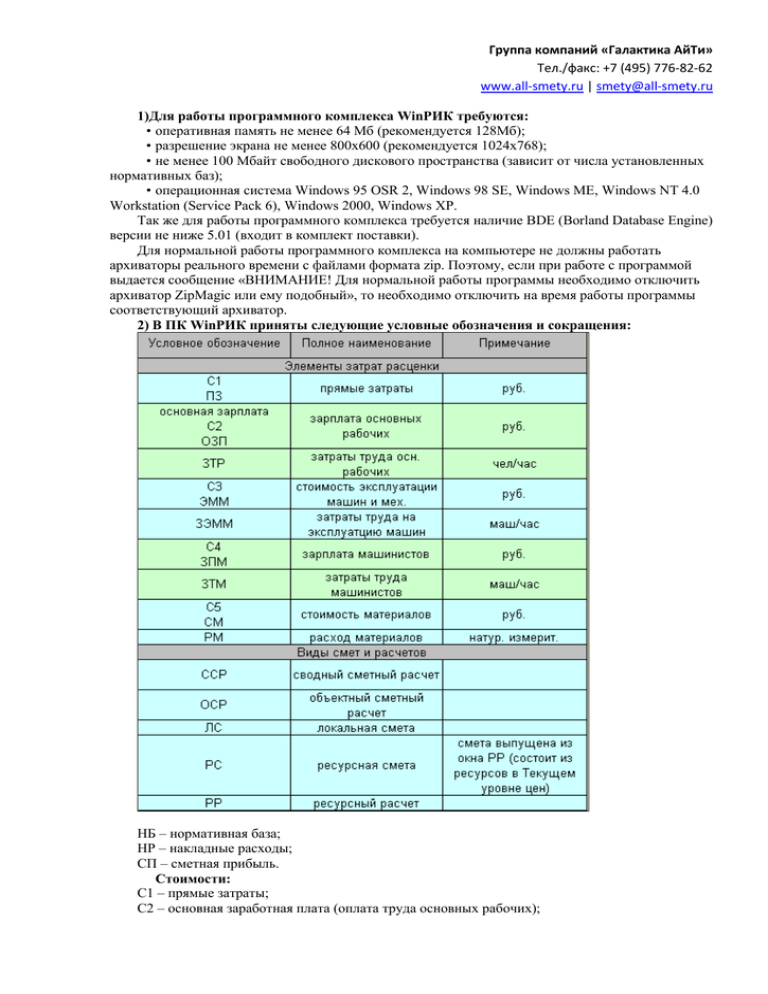
Группа компаний «Галактика АйТи» Тел./факс: +7 (495) 776-82-62 www.all-smety.ru | smety@all-smety.ru 1)Для работы программного комплекса WinРИК требуются: • оперативная память не менее 64 Мб (рекомендуется 128Мб); • разрешение экрана не менее 800x600 (рекомендуется 1024x768); • не менее 100 Мбайт свободного дискового пространства (зависит от числа установленных нормативных баз); • операционная система Windows 95 OSR 2, Windows 98 SE, Windows ME, Windows NT 4.0 Workstation (Service Pack 6), Windows 2000, Windows XP. Так же для работы программного комплекса требуется наличие BDE (Borland Database Engine) версии не ниже 5.01 (входит в комплект поставки). Для нормальной работы программного комплекса на компьютере не должны работать архиваторы реального времени с файлами формата zip. Поэтому, если при работе с программой выдается сообщение «ВНИМАНИЕ! Для нормальной работы программы необходимо отключить архиватор ZipMagic или ему подобный», то необходимо отключить на время работы программы соответствующий архиватор. 2) В ПК WinРИК приняты следующие условные обозначения и сокращения: НБ – нормативная база; НР – накладные расходы; СП – сметная прибыль. Стоимости: С1 – прямые затраты; С2 – основная заработная плата (оплата труда основных рабочих); Группа компаний «Галактика АйТи» Тел./факс: +7 (495) 776-82-62 www.all-smety.ru | smety@all-smety.ru С3 – стоимость эксплуатации машин; С4 – в том числе оплата труда механизаторов; С5 – стоимость материалов. Коэффициенты пересчета: К1 – коэффициент пересчета прямых затрат; К2 – коэффициент пересчета оплаты труда; К3 – коэффициент пересчета эксплуатации машин; К4 – в.т. оплата механизаторов К5 – коэффициент пересчета стоимости материалов. 3) Порядок создания смет Базисно-Индексным методом примерно одинаков для всех нормативных баз: 1. Ctrl+N) Создать Стройку (Кликнуть мышкой «Главное Меню – Проект – Новая стройка»/ Выбрать НБ Выбрать файл с НР И СП В верхней части окна нужно выбрать один район в списке районов. Если список большой и не помещается в окне, то можно воспользоваться полосой прокрутки или ввести код района в окно «Код» и нажать «Enter». Группа компаний «Галактика АйТи» Тел./факс: +7 (495) 776-82-62 www.all-smety.ru | smety@all-smety.ru При необходимости применения другого файла с НР и СП (соответственно составленного на основании другого официального источника) нужно нажать мышкой кнопку «Выбрать» и в появившемся окне «Варианты накладных расходов и сметной прибыли» выбрать нужный вариант файла. (Принятый вариант файла с НР и СП впоследствии может быть легко заменен другим на любом этапе создания/редактирования смет. При этом НР и СП будут автоматически пересчитаны в соответствии с новыми значениями.) Затем нажимаем кнопку далее Принять Глобальные начисления Группа компаний «Галактика АйТи» Тел./факс: +7 (495) 776-82-62 www.all-smety.ru | smety@all-smety.ru Эти начисления будут действовать на все новые объекты и сметы и позже могут редактироваться на уровне сметы. Нажимаем кнопку далее. Вид работ по таблице Окно «Виды работ» служит для задания параметров для автоматического ввода РИКом НР и СП в смету, в соответствии с принятым видом работ. В этом окне следует отмечать галочкой варианты видов работ только для тех работ, которые будут присутствовать в смете. Отмечать варианты видов работ для работ, которых заведомо НЕ будет в смете не нужно, так как это ни как не повлияет на правильность выбора НР и СП для сметы. В дальнейшем можно будет легко изменить вариант «Вида работ» на любой стадии создания/редактирования сметы, с автоматическим пересчетом РИКом НР и СП как по всей смете так и по отдельной позиции. Нажимаем кнопку далее. Ввод архивного номера Окно «Архивный номер» служит для ввода номера, под которым РИК будет хранить стройку (объект, смету) в архиве строек. При установке галочки «Автоматическая генерация архивного номера стойки» РИК автоматически присвоит свободный номер. При отсутствии галочки, пользователь должен самостоятельно ввести номер состоящий из букв и цифр, например «АП 12345/ 01». При чем этот номер не должен совпадать с уже имеющемся номером стройки в списке (архиве) строек. На этом создание стройки заканчивается. Группа компаний «Галактика АйТи» Тел./факс: +7 (495) 776-82-62 www.all-smety.ru | smety@all-smety.ru Но выпускать стройку пока не имеет смысла, т.к. она пустая (не содержит ни одного объектные и локальной сметы). Нажимаем Далее Ввод атрибутов стройки Строки, в окне "Атрибуты", выделенные на рисунке красной рамкой могут заполняться пользователем. Значения этих строк будет выведено в выходных формах смет. 2. Создать Объект(Кликнуть мышкой «Главное Меню – Действия – Новый объект»/ F2) Либо Кликнуть мышкой по кнопке «Новый объект» на панели инструментов: Далее выполняем аналогичные в пункте 1 действия, соответственно для Объекта. 3. Создать Смету (Кликнуть мышкой «Главное Меню – Действия – Новая локальная смета»/ F4) Либо Кликнуть мышкой по кнопке «Новая локальная смета» на панели инструментов: Группа компаний «Галактика АйТи» Тел./факс: +7 (495) 776-82-62 www.all-smety.ru | smety@all-smety.ru Локальная смета создана, можно заполнить Атрибуты сметы, аналогично предыдущим пунктам. 4. Выпустить (открыть) Смету При выпуске (открытии) локальной сметы впервые после ее создания, появляется окно «Выбор внешнего файла»: Группа компаний «Галактика АйТи» Тел./факс: +7 (495) 776-82-62 www.all-smety.ru | smety@all-smety.ru представляющее пользователю возможность выбора варианта ввода сметы. Выбранный вариант отмечен в окне большой зеленой точкой. Варианты: Вручную позволяет вводить расценки обычным способом из НБ по шифру или после поиска по Наименованию. Смета-аналог позволяет ввести в создаваемую смету-аналог целиком, с объемами работ, начислениями, поправками, с измененными ресурсами. Этот механизм значительно ускоряет время по созданию смет. Смета-аналог 1984г. позволяет ввести в создаваемую смету типа НБ ГЭСН-2001г. и МТСН 81-98 расценки, соответствующие расценкам из сметы-аналога типа НБ 1984г. Например расценка Е1-1 "РАЗРАБОТКА ГРУНТА ЭКСКАВАТОРАМИ..." из НБ "Общесоюзная 1984г" соответствует расценке Е01-01-001-1 "Разработка грунта в отвал экскаваторами..." НБ ФЕР-2001. Соответствие расценок НБ 1984г расценкам НБ ГЭСН-2001 или МТСН 81-98 берется из таблицы соответствия, которую можно вызвать для просмотра/редактирования из "Утилит" с помощью программы "Соответствие кодов нормативов". Текстовой файл формата РИК для ввода смет из текстового файла. В настоящее время этот формат НЕ ПОДДЕРЖИВАЕТСЯ! Смета из Zip-архива - позволяет вводить смету, сохраняемую в zip-архиве в папке C:\RIK\SM_A\APX. Группа компаний «Галактика АйТи» Тел./факс: +7 (495) 776-82-62 www.all-smety.ru | smety@all-smety.ru Единый блок обмена АРПС 1.10 позволяет вставить смету, сохраненную в формате АРПС 1.10 (т.е. смета была составлена в другом сметном комплексе, например Смета-2000, и сохранена в формате АРПС 1.10) в РИК. Файлы в форматах некоторых сметных ПК. 5. Наполнение сметы разделами, работами и пр. Ввести Разделы, Примечания (создать структуру сметы) Ввести Расценки Добавлять(вводить) расценки в смету можно несколькими способами. с помощью импорта расценок из других смет. для этого надо воспользоваться командой "Импорт" из меню "Смета": позволяющей вставлять целиком имеющиеся сметы в разных форматах. Группа компаний «Галактика АйТи» Тел./факс: +7 (495) 776-82-62 www.all-smety.ru | smety@all-smety.ru добавлением расценок по шифру, Для этого нужно воспользоваться кнопкой и далее в окне "Добавление записи" в поле "Шифр" вводить шифр расценки/ресурса добавлением расценок из НБ (книги). Для этого нужно воспользоваться кнопкой появится окно "Выбор нормативов или ресурсов": Для быстрого открытия окна "Выбор нормативов и ресурсов" можно прямо из сметы нажав гор. клавиши Shift+F4 открыть книгу на расценке, соответствующей расценки в смете Группа компаний «Галактика АйТи» Тел./факс: +7 (495) 776-82-62 www.all-smety.ru | smety@all-smety.ru Для внесения расценки/норматива в окно "Выбранные нормативы и ресурсы" достачно нажать кл. "пробел" или дважды кликнуть мышью После этого одну или несколько расценок нужно вставить в смету. Для это используется кнопка : «Вставить в смету» · Ввести Объемы работ · Вести Поправки и Начисления на условия производства работ (при необходимости) 6. Произвести замену ресурсов в ресурсной части расценки (при необходимости) 7. Добавить Лимитированные затраты с помощью редактора концовок (при необходимости) 8. Перевести смету в режим Текущей стоимости 9. Выпустить форму (смету) ПК WinRРИК позволяет выводить выходные формы смет в MS Word или MS Excel по желанию пользователя. Для этого нужно воспользоваться соответствующей командой в меню "Выпуск": ВАЖНО!!! Некоторые формы доступны только в режиме Текущего уровня цен. Перед выпуском любой формы всегда появляется окно "Параметры формы": в котором Пользователь имеет возможность уточнить многочисленные параметры, такие как кол-во Группа компаний «Галактика АйТи» Тел./факс: +7 (495) 776-82-62 www.all-smety.ru | smety@all-smety.ru столбцов, дополнительных строк (например НР и СП в каждой расценке), итоги по разделам и пр. пр. Выходные формы в Excel позволяют корректировать объемы с автоматическим пересчетом итогов по расценке и смете. Выходные документы можно редактировать и сохранять как обычные документы MS Office. Выбранные один раз параметры можно запомнить для последующего автоматического применения с помощью кнопки 10. Резервное копирование на случай аварии или сбоя компьютера Для сохранения архива строек и смет на случай аварии или сбоя компьютера необходимо регулярно производить резервное копирование. Для этого нужно в окне "WinРИК 1.ххх в меню "Администратор" воспользоваться командой "Создать резервную копию архива строек..." и в окне "Выбор директории" указать место, где можно безопасно хранить архив (обязательно НЕ в папке \Rik\ ) 4) Порядок создания смет Ресурсным методом совпадает с Базисно-Индексным методом до момента перевода сметы в Текущий уровень цен и выглядит так: 1. Создать Стройку Выбрать НБ Выбрать файл с НР И СП Принять Глобальные начисления Вид работ по таблице Ввод архивного номера Ввод атрибутов стройки 2. Создать Объект 3. Создать Смету 4. Выпустить (открыть) Смету 5. Наполнение сметы разделами, работами и пр. Ввести Разделы, Примечания (создать структуру сметы) Ввести Расценки Ввести Объемы работ Вести Начисления на условия производства работ (при необходимости). Поправки применять нельзя!!! 6. Произвести замену ресурсов в ресурсной части расценки (при необходимости) далее порядок следующий: 1. Выпустить Ресурсный сметный расчет Для выпуска Ресурсного сметного расчета нажмите кнопку "Р" на панеле горячих кнопок или в меню в меню "Расчет" команду "Ресурсный сметный расчет": Тогда появится окно "Выбор диапазона ресурсов": Группа компаний «Галактика АйТи» Тел./факс: +7 (495) 776-82-62 www.all-smety.ru | smety@all-smety.ru рекоменд уется не выключать лампочки, чтобы все ресурсы попали в Ресурсный расчет. 2. Проставить Текущие цены ресурсов Программа собирает ресурсы из сметы и групирует их по шифрам. Чтобы получить ресурсную смету в текущем цен надо проставить Текущие цены ресурсов. Для этого в окне "Ресурсный расчет" заполняем колонку "Сметная стоимость" - "в текущем уровне" - "на ед. изм." способов введения цен несколько: 1. Вручную 2. Считать из файла текущих цен - кнопка находится в самом низу окна слева. Нажимаем на кнопку, далее выбираем нужный каталог текущих цен, Принять, далее предлагаются возможные режимы чтения из файла, Принять. Готово. 3. Импорт из Excel. Для ввода цен из таблицы MS Excel выберите команду: Группа компаний «Галактика АйТи» Тел./факс: +7 (495) 776-82-62 www.all-smety.ru | smety@all-smety.ru укажите программе номера колонок с шифром, ед. измерения и ценой После этого программа заполнит колонку "Сметная стоимость" - "в текущем уровне" - "На ед. изм." тех ресурсов, цена которых есть в таблице MS Excel. 4. Импорт с диска "Стройцены" Выберете команду: И далее в окне открыть в окне "Открыть" укажите местонахождение файла с расширением *.sc как правило, это папка Data. 3. Принять нужную Концовку В ПК WinРИК Концовкой/Шаблоном сметы принято называть часть сметы после всех позиций, то есть "Итого по смете" (прямых затрат) и так далее. В некоторых источниках принято называть эту часть сметы "Лимитированными затратами". Вывести на экран концовку сметы можно закладкой "Концовка всей сметы" в окне "Локальная смета". Группа компаний «Галактика АйТи» Тел./факс: +7 (495) 776-82-62 www.all-smety.ru | smety@all-smety.ru или вывести на весь экран из меню "Концовки" командой "Концовка" (гор. кл. Alt+F3). Редактировать концовки нужно в специальном модуле "Редактор концовок". Для редактирования Ресурсной сметы ( например при добавлении расценок, изменении объемов работ, применении Начислений) нужно закрыть окно Ресурсный сметный расчет и в окне "Локальная смета" сделать необходимые корректировки после чего заново выпустить Ресурсный расчет Далее Выпустить форму (смету) Группа компаний «Галактика АйТи» Тел./факс: +7 (495) 776-82-62 www.all-smety.ru | smety@all-smety.ru Перед выпуском любой формы всегда появляется окно "Параметры формы": в котором Пользователь имеет возможность уточнить многочисленные параметры, такие как кол-во столбцов, дополнительных строк (например НР и СП в каждой расценке), итоги по разделам и пр. пр. Выбранные один раз параметры можно сохранить для последующего автоматического применения с помощью кнопки «Сохранить». Часто приходится обмениваться сметами с другими пользователями. При этом важно уточнить два момента: 1. Какой программный комплекс установлен у оппонента. 2. В каком формате составлена передаваемая смета. Безусловно, самый надежный способ передачи смет возможен, когда у Вас и у оппонента установлен ПК WinРИК, пусть даже разных версий - это не столь важно. В таком случае, нужно передать смету в формате архива строек и, гарантировано, смета будет передана без изменений со всеми Разделами, поправками, начислениями, ресурсами пр. пр. ЧТОБЫ СОХРАНИТЬ СМЕТУ или ОБЪЕКТ или СТРОЙКУ в архив надо: 1. Встать на смету или на объект или стройку: Группа компаний «Галактика АйТи» Тел./факс: +7 (495) 776-82-62 www.all-smety.ru | smety@all-smety.ru 2. В меню "Правка " выбрать команду "Скопировать в архив..." 3. в окне "Выбор директории" указать папку, в которую надо копировать смету или объект или стройку целиком (например: папку "Сметы Заказчика" на Рабочем столе компьютера) и нажать кнопку «Копировать» ЧТОБЫ ВОССТАНОВИТЬ СМЕТУ или ОБЪЕКТ или СТРОЙКУ ИЗ АРХИВА надо: 1. Зайти в архив строек 2. В меню "Правка " выбрать команду "Восстановить из архива" 3. В окне "Выбор директории с архивом apx_0.dbf" раскрыть папку, в которой лежит архив: Группа компаний «Галактика АйТи» Тел./факс: +7 (495) 776-82-62 www.all-smety.ru | smety@all-smety.ru и нажать кнопку «Выбрать» 4. Появится окно "Содержимое архива..." в котором можно выбрать либо режим "Вставить весь архив", тогда вставится весь архив целиком либо встать на нужную позицию (смету или объект) и выбрать режим "Вставить выбранную позицию", тогда вставится только эта выбранная позиция. Группа компаний «Галактика АйТи» Тел./факс: +7 (495) 776-82-62 www.all-smety.ru | smety@all-smety.ru Если у Вашего оппонента установлен другой программный комплекс, например: Гранд, Визард, Смета.ру, Гектор или др., то следует воспользоваться форматом АРПС 1.10 ВАЖНО!!! Если Вам передали смету в формате MS Word, т.е. в такой форме как выводится на печать, то вставить такую смету в РИК можно только ВРУЧНУЮ !!! Чтобы уточнить тип иверсию НБ Уточнить тип и версию НБ можно командой "Информация о нормативной базе..." из меню "Проект" главного окна программы информация о НБ представлена в окне "Информация о нормативной базе" на двух закладках: 1. на закладке "Параметры" можно увидеть тип, наименование, номер, дату, версию, а также путь к месту хранения НБ на диске на компьютере Пользователя. 2. на закладке "Описание" представлено описание изменений в НБ в хронологическом порядке. Отзывы о работе с нами находятся здесь: http://www.all-smety.ru/response/